現在のウェブサイトからwpressデータをエクスポートする
All-in-One WP Migration and backupプラグインを稼働中のWordPressにインストールする
このプラグインはWordPressプラグインディレクトリで無料で入手できます。WordPressサイトから直接インストールするか、ダウンロードしてWordPressダッシュボードからアップロードしてください。
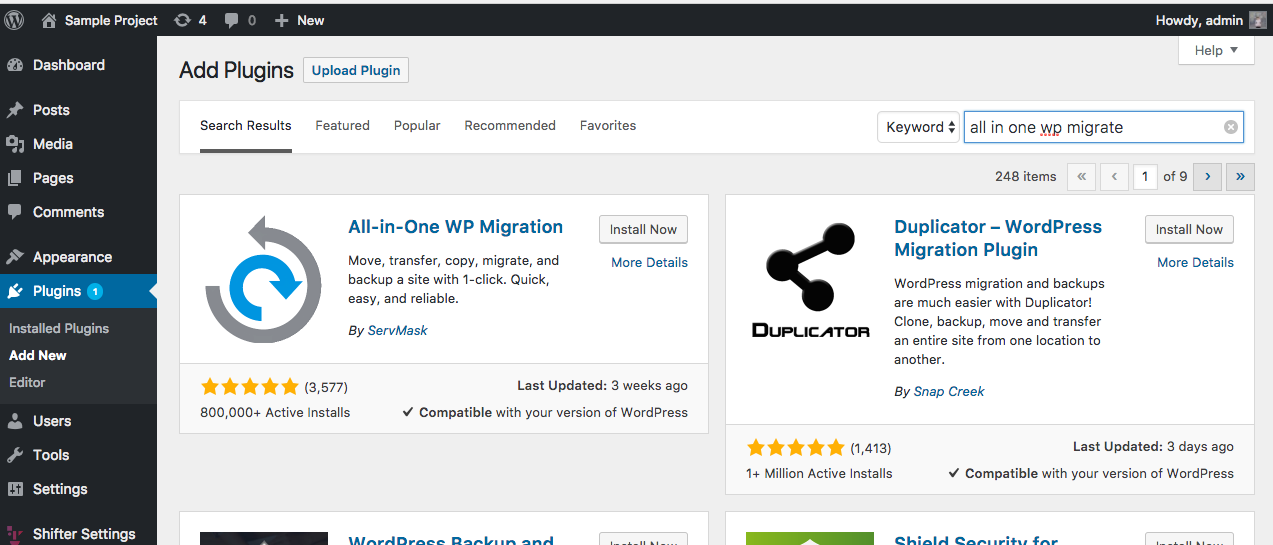
移行の失敗を引き起こす可能性のあるプラグインを停止またはアンインストールするプラグインやテーマが長年アップデートされていない場合、PHP7以降との互換性の問題がある可能性があります。プラグインやテーマがPHP7でテストされていないか、PHP7との互換性がない場合もあります。現在、稼働中のPHPバージョンは7.3.6です。(互換性のないプラグインは、Shifterでのインポート処理やWordPressをクラッシュさせる可能性があります。)プラグインは非互換リストに記載されています。(リストされているプラグインは停止する必要があります。Shifter上のWordPressをクラッシュさせる可能性があります。)以下のプラグインは停止を推奨します。
- WP Config File Editor(停止する必要があります。Shifter上のWordPressをクラッシュさせる可能性があります。)
- SiteGuard WP Plugin(停止する必要があります。ログインの失敗を引き起こす可能性があります。)
- WordPress オブジェクトキャッシュのバックエンド(停止を推奨します。例:Redis Object Cache、Simple Cache、APC Object Cache Backend、またはObject Cache Pluginsと呼ばれるもの)。
現在のWordPressサイトのファイルバックアップをエクスポート/作成する移行したい既存のサイトの完全なバックアップを作成します。このプラグインは、Dropbox、Amazon S3などのオプションをプレミアムオプションとして提供しています。エクスポートまたはバックアップファイルを作成する際に、「各投稿のリビジョン」、「必須プラグイン」、「キャッシュファイル」を除外するために、以下の項目を確認することをお勧めします。
- [投稿のリビジョンをエクスポートしない]
- [必須プラグイン(ファイル)をエクスポートしない]
- [キャッシュ(ファイル)をエクスポートしない]
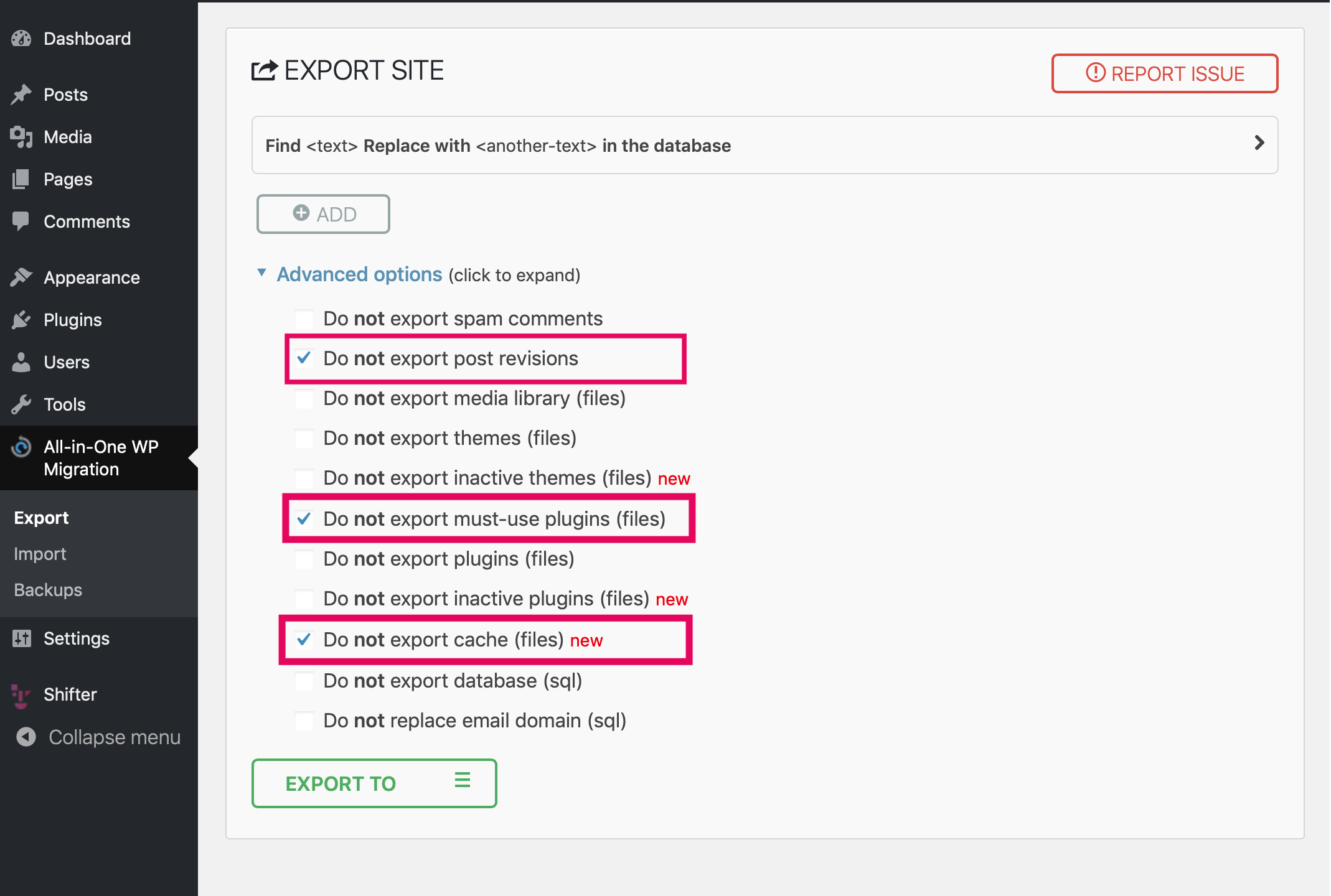
Shifterで新しいサイトを作成する
Shifterで新しいWordPressサイトを作成するその方法については、別のサポートドキュメントを参照してください:WordPressの起動とアクセスすべてのShifterサイトは、新しいWordPressインストールとして開始されます。新しいサイトを作成し、既存のバックアップでデフォルトのコンテンツを上書きします。
ログインしてAll-in-One WP Migration and backupをインストールする新しいWordPressサイトにログインし、WordPressプラグインディレクトリに移動して、All-in-One WP Migration and backupプラグインをインストールまたはアップロードします。プラグインを有効化したら、All-in-One WP Migration and backupプラグインのインポートページに移動します。
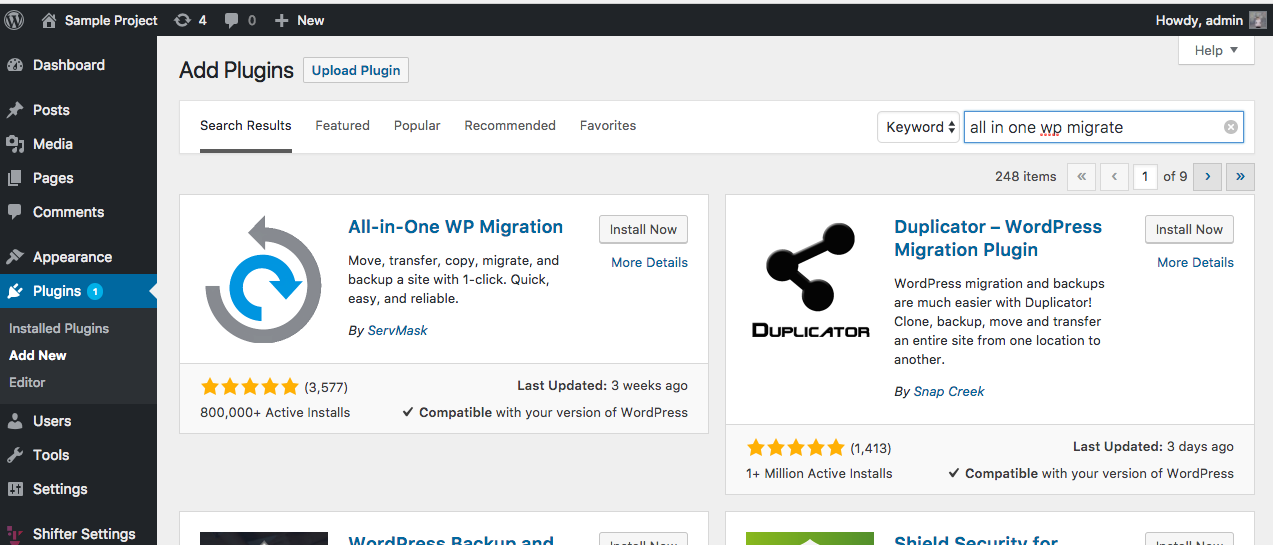
Media CDNが無効になっていることを確認する
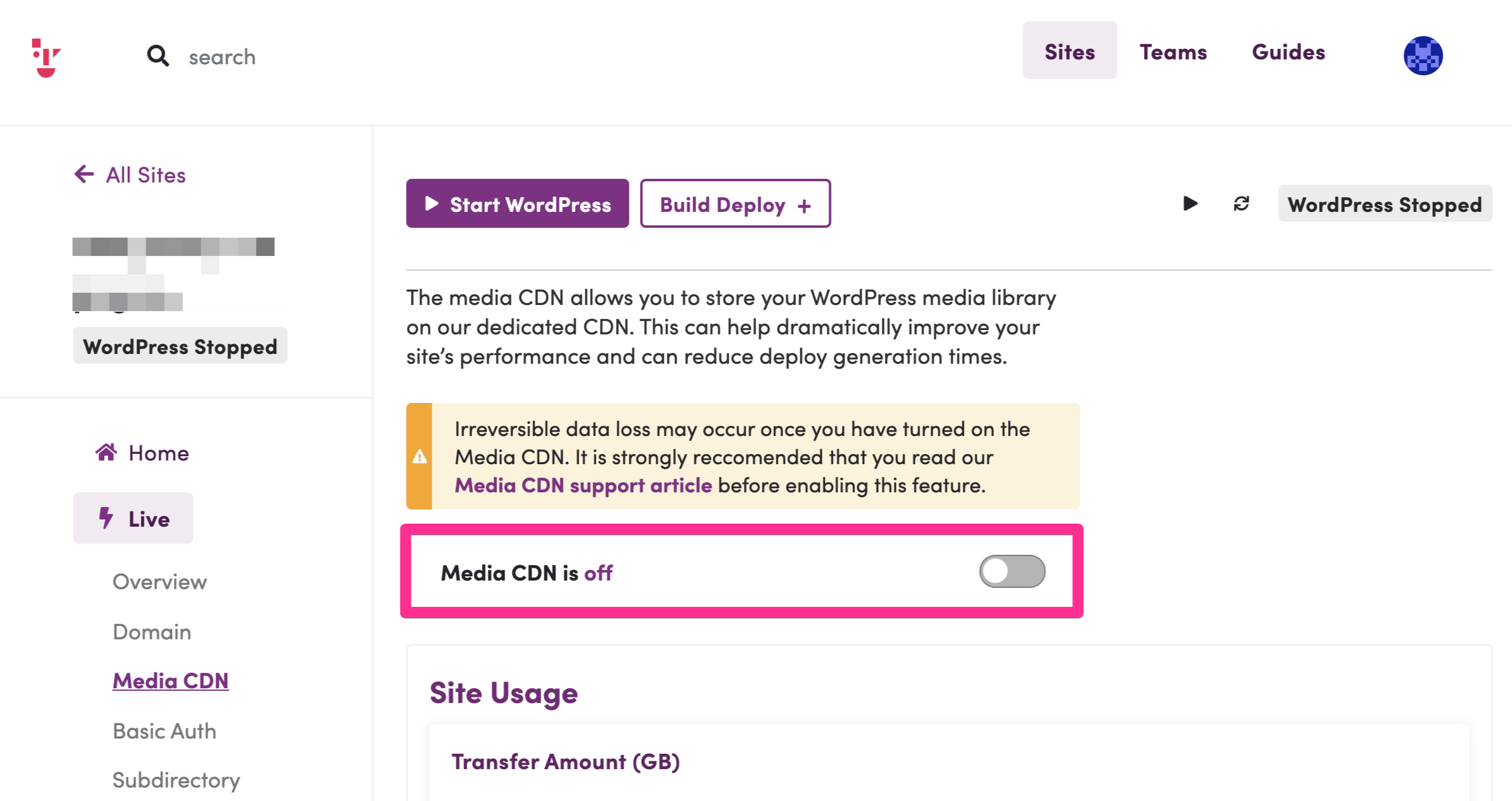
バックアップのインポート
All-in-One WP Migration and backupのインポートページから、バックアップを選択またはドラッグしてプロセスを開始できます。移行が完了すると、データとファイルを上書きするかどうかを尋ねられます。これは新しいWordPressインストールであるため、問題ないはずです。
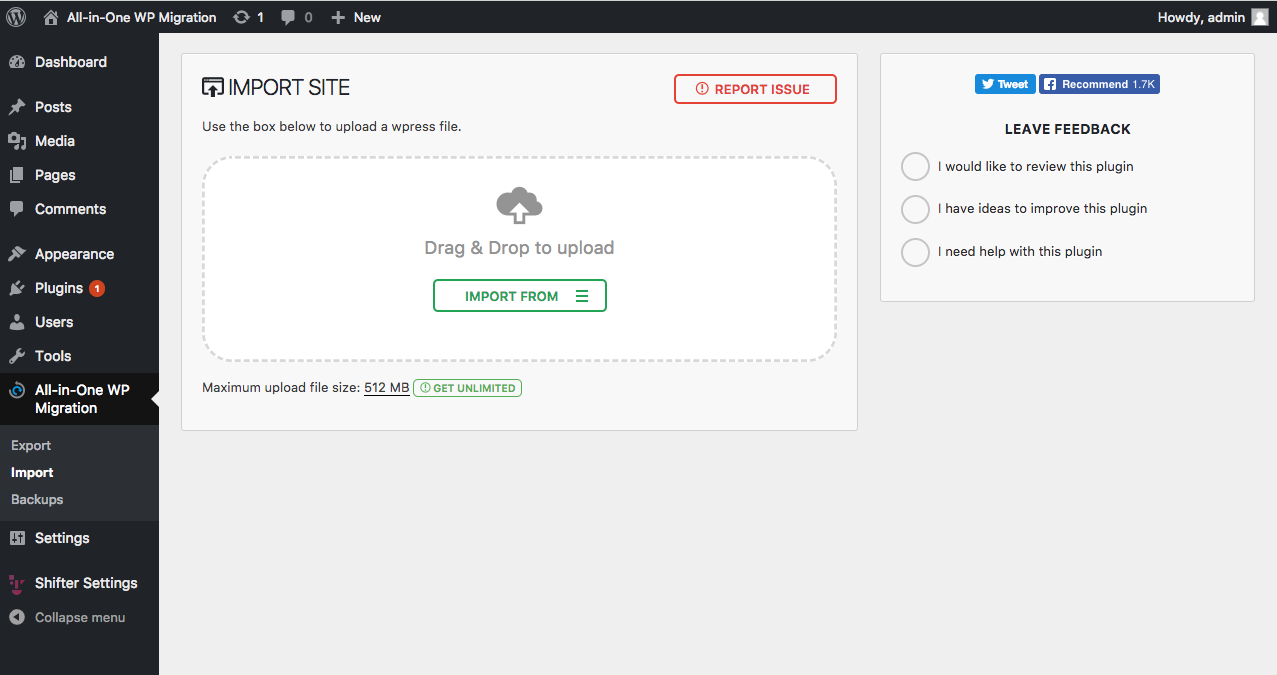
「ディスクに十分な空き容量がありません」というメッセージが表示された場合は、[I HAVE ENOUGH DISK SPACE]をクリックして無視し、データ移行を続行できます。
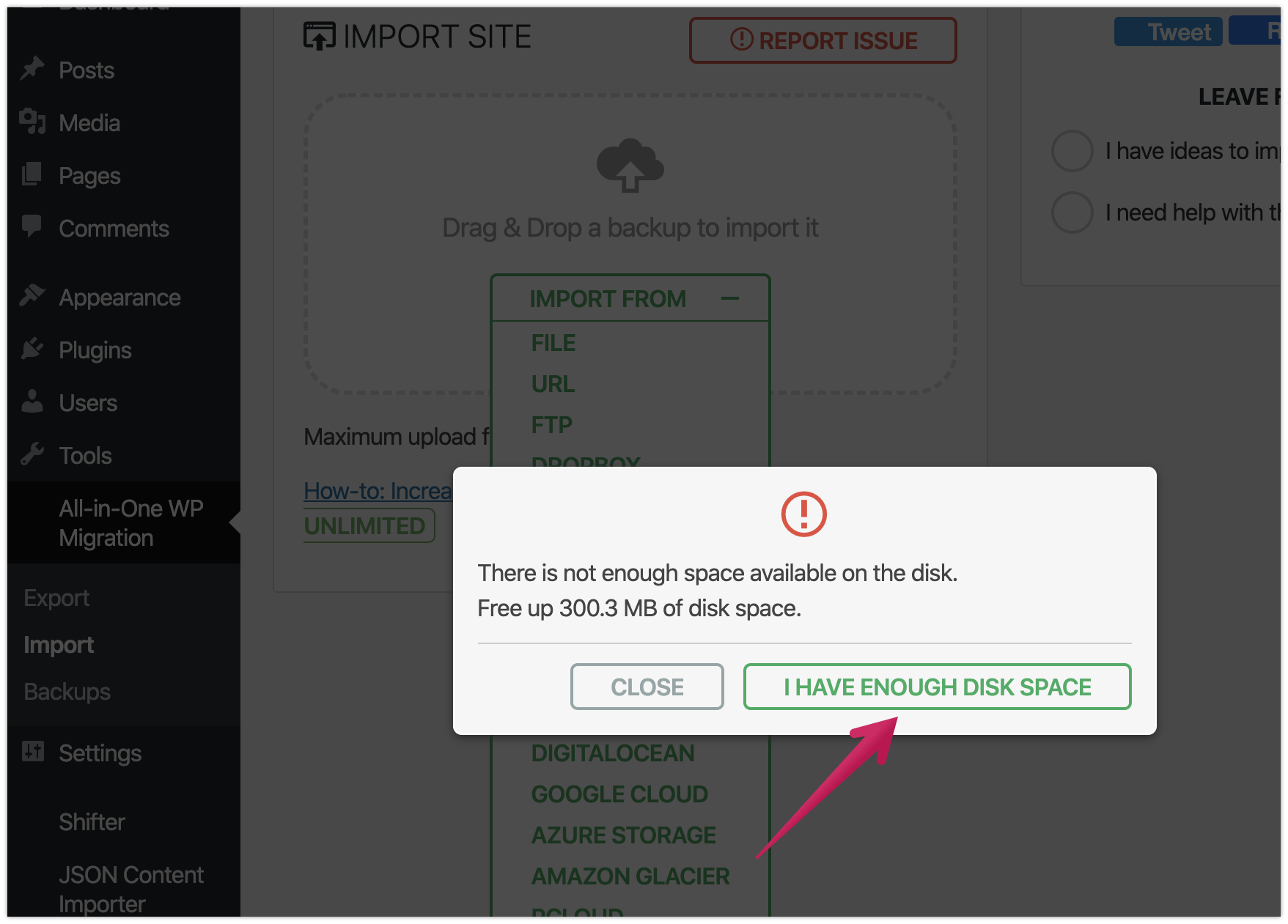
ログイン用の新しいURLを取得するか、WordPressを再起動する[WordPress Admin]ボタンの下にある[Regenerate Admin Link]をクリックして、WordPressダッシュボードの新しいURLを発行するか、WordPressを停止して再度開始して変更を適用します。
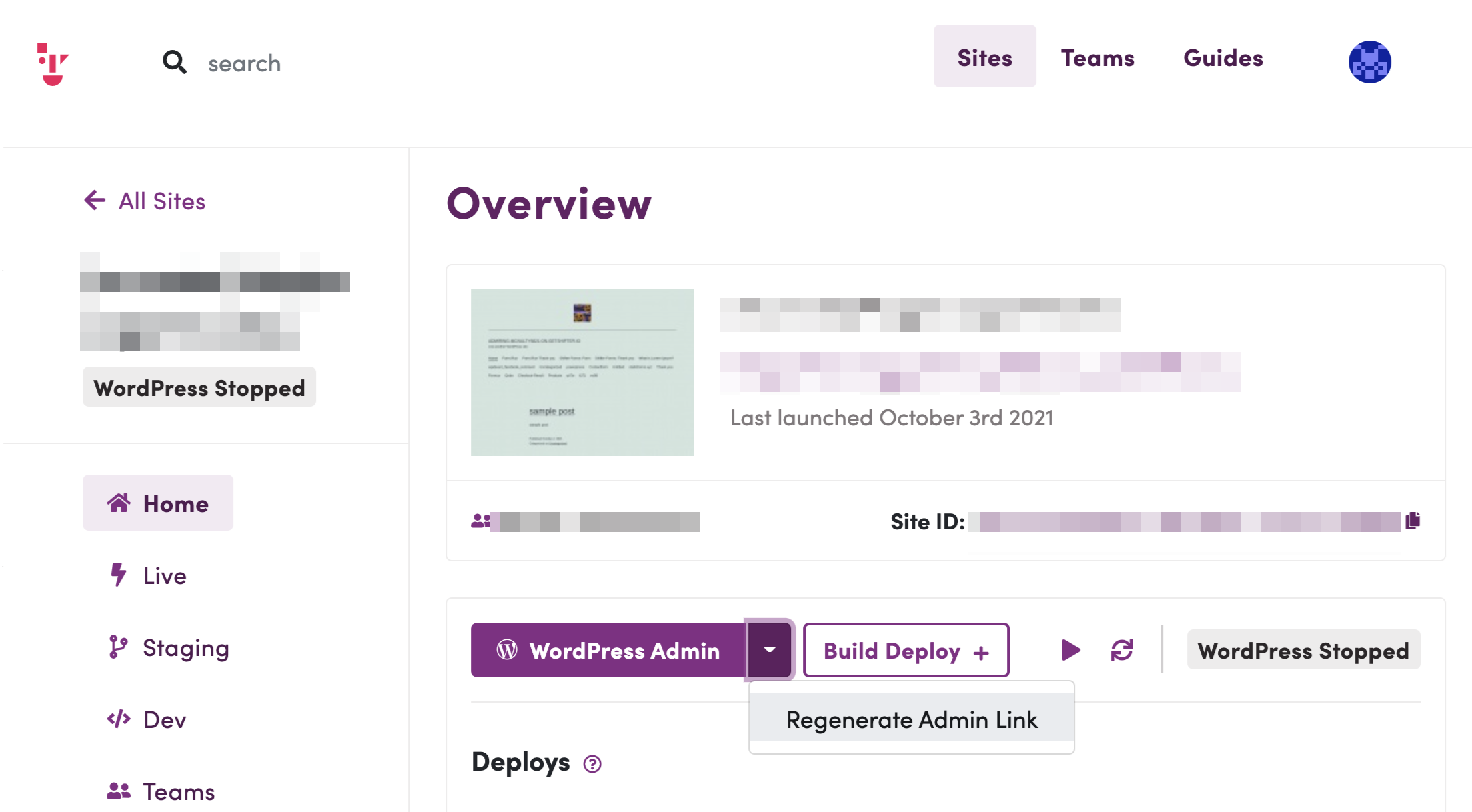
WordPressダッシュボードにログインし、パーマリンク構造を更新します。デプロイ(例:アーティファクト)を構築する
その方法については、別のサポートドキュメントを参照してください:新しいデプロイ(例:アーティファクトと呼ばれる)を作成して公開する
完了!これで、サイトの静的バージョンができました。
[オプション] Media CDN
使用する場合は、Media CDNを有効にします。
ヒント:ログイン
バックアップをインポートすると、新しいサイトのユーザー名とパスワードを含む既存のコンテンツがすべて置き換えられることに注意してください。アカウントへのアクセスに問題がある場合は、移行されたサイトの古いユーザー名とパスワードを使用してみてください。それでもうまくいかない場合は、パスワードをリセットすることもできます。
WordPressパスワードリセットメールのスパムチェック
インポート後に新しいパスワードをリクエストする必要がある場合は、スパムフォルダを確認してください。パスワードリセットメールは通常そこに届きます。確認しても何もなければ、お知らせください。解決策を見つけます。
大規模なサイトの移行
大規模なサイトの移行は可能ですが、このプラグインでは最大512MBのサイトしかサポートしていないため、プレミアム版が必要になる場合があります。サイトがそのサイズを超える場合は、お問い合わせください。お手伝いできるはずです。
Shifterバージョン1からShifterバージョン2に移行していますか?
Shifterバージョン1から移行する場合は、バックアップおよび移行プロセスから除外する必要があるMUプラグインがいくつかあります。All-in-One
WP
Migrationプラグインを使用すると、エクスポートページにある[詳細設定]タブでMUプラグインを除外できます。
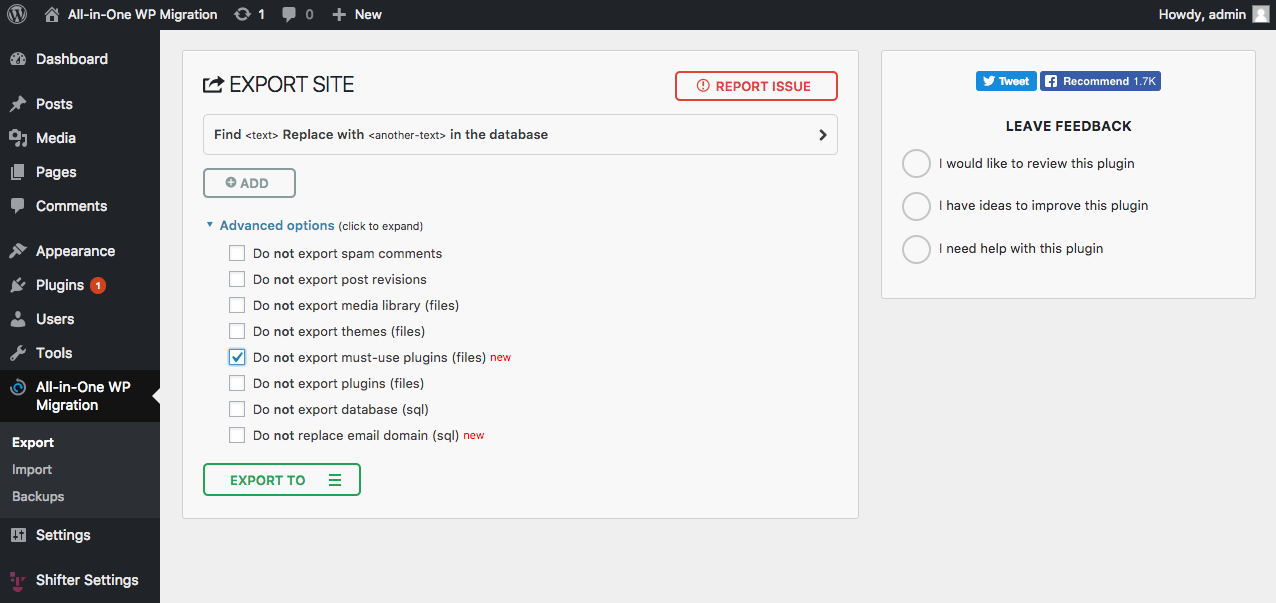
行き詰まっていますか?
問題が発生し、どうすればよいかわからない場合は、ご連絡ください。トラブルシューティングや推奨事項をお手伝いします。私たちはあなたを助けるためにここにいます!